5 options de récupération de fichier, 6 options d'écrasement des fichiers – Acronis True Image 2017 NG Manuel d'utilisation
Page 109
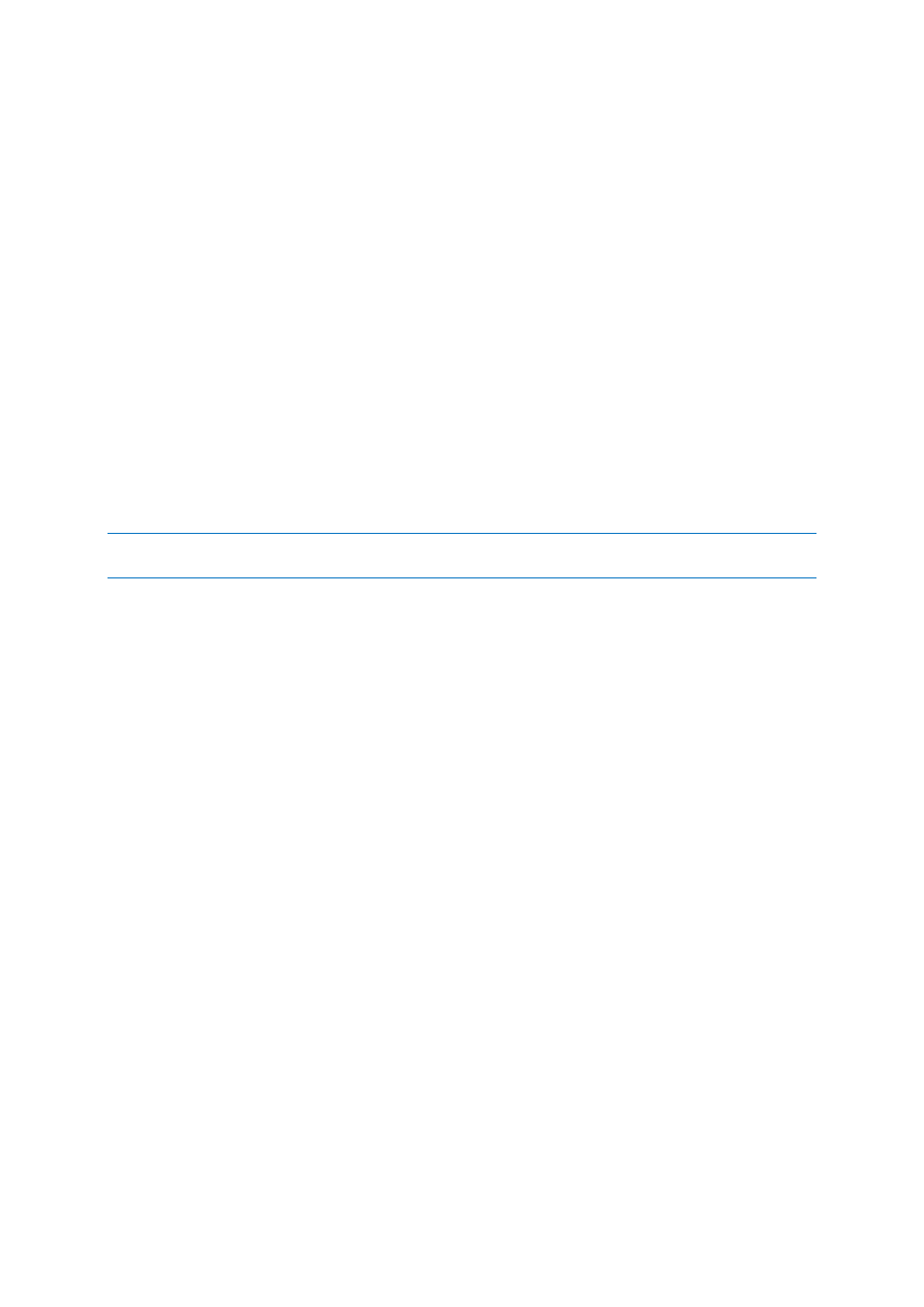
109
Copyright © Acronis International GmbH, 2002-2017
5.5.5 Options de récupération de fichier
Emplacement : Options de récupération > Avancé > Options de récupération de fichier
Vous pouvez sélectionner les options de restauration de fichiers suivantes :
Restaurer les fichiers avec leurs paramètres de sécurité d'origine - si les paramètres de sécurité
des fichiers sont conservés pendant la sauvegarde (voir Paramètres de sécurité de niveau fichier
pour la sauvegarde (p. 70)), vous pouvez choisir de les restaurer ou de laisser les fichiers hériter
des paramètres de sécurité du dossier dans lequel ils seront restaurés. Cette option est utile
uniquement lors de la restauration de fichiers à partir de sauvegardes de fichiers/dossiers.
Définir la date et l'heure actuelles pour les fichiers restaurés - vous pouvez choisir de restaurer
la date et l'heure des fichiers à partir de la sauvegarde ou assigner aux fichiers la date et l'heure
actuelles. Par défaut la date et l'heure à de la sauvegarde seront attribuées.
5.5.6 Options d'écrasement des fichiers
Emplacement : Options de récupération > Avancé > Options d'écrasement des fichiers
Choisissez quoi faire si le programme trouve un fichier dans le dossier cible ayant le même nom
qu'un fichier dans la sauvegarde.
Cette option est disponible uniquement pendant la restauration de données à partir de sauvegardes de niveau
fichier.
Sélectionnez la case Ecraser les fichiers existants si vous souhaitez remplacer les fichiers de votre
disque dur par les fichiers de la sauvegarde. Si la case n'est pas sélectionnée, les fichiers et dossiers
les plus récents seront conservés sur le disque.
Si vous n'avez pas à écraser certains fichier :
Activez Fichiers et dossiers cachés pour désactiver l'écrasement de tous fichiers et dossiers
cachés.
Activez System files and folders (Fichiers et dossiers système) pour désactiver l'écrasement de
tous fichiers et dossiers système.
Activez Fichiers et dossiers plus récents pour désactiver l'écrasement des fichiers et dossiers plus
récents.
Cliquez sur Ajouter des fichiers et des dossiers spécifiques pour gérer la liste des fichiers et
dossiers personnalisés que vous ne voulez pas écraser.
Pour désactiver l'écrasement de fichiers spécifiques, cliquez sur le signe plus pour créer un
critère d'exclusion.
Lors de la spécification de critères, vous pouvez utiliser les caractères génériques de
Windows. Par exemple, pour préserver tous les fichiers ayant une extension .exe, vous
pouvez ajouter *.exe. Ajouter Mon??.exe préservera tous les fichiers .exe dont le nom est
composé de cinq symboles et commence par « Mon ».
Pour supprimer un critère, sélectionnez-le dans la liste, puis cliquez sur le signe moins.